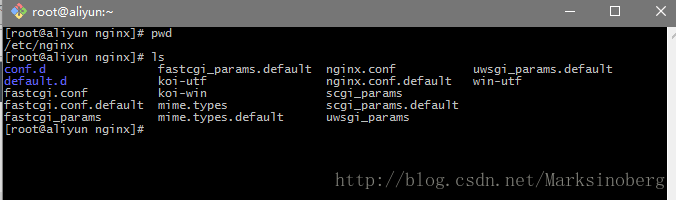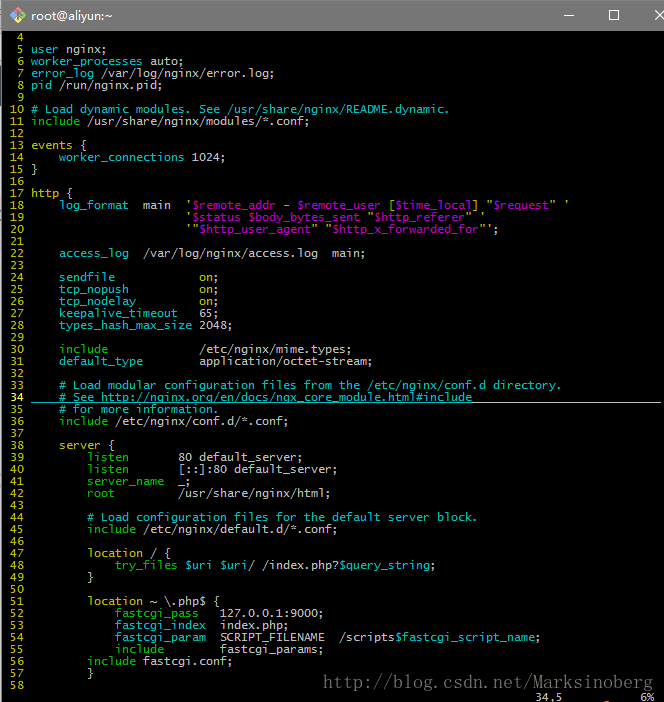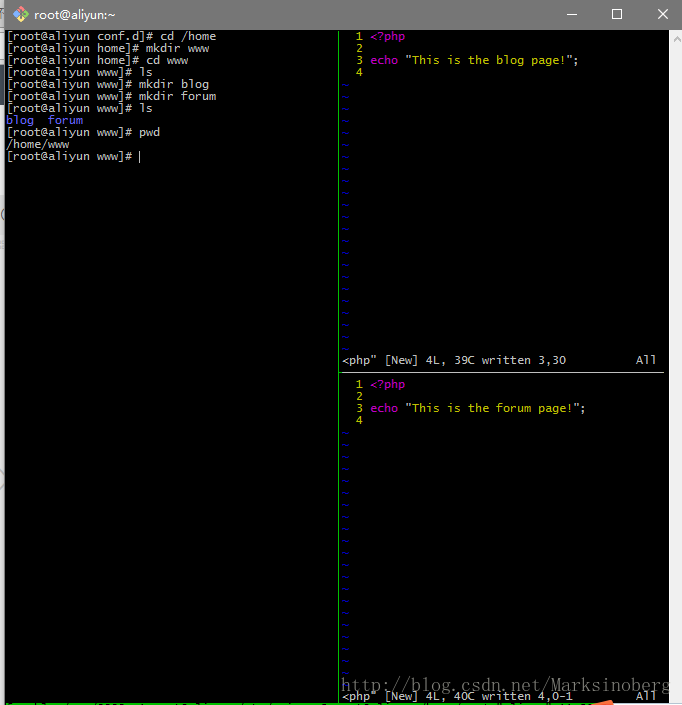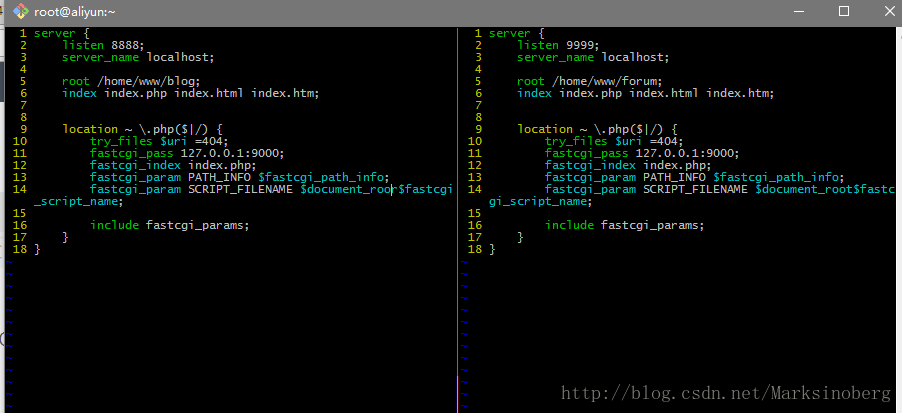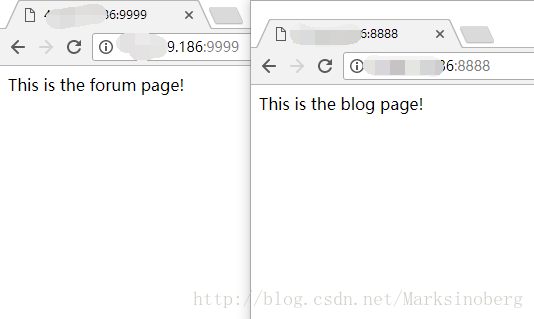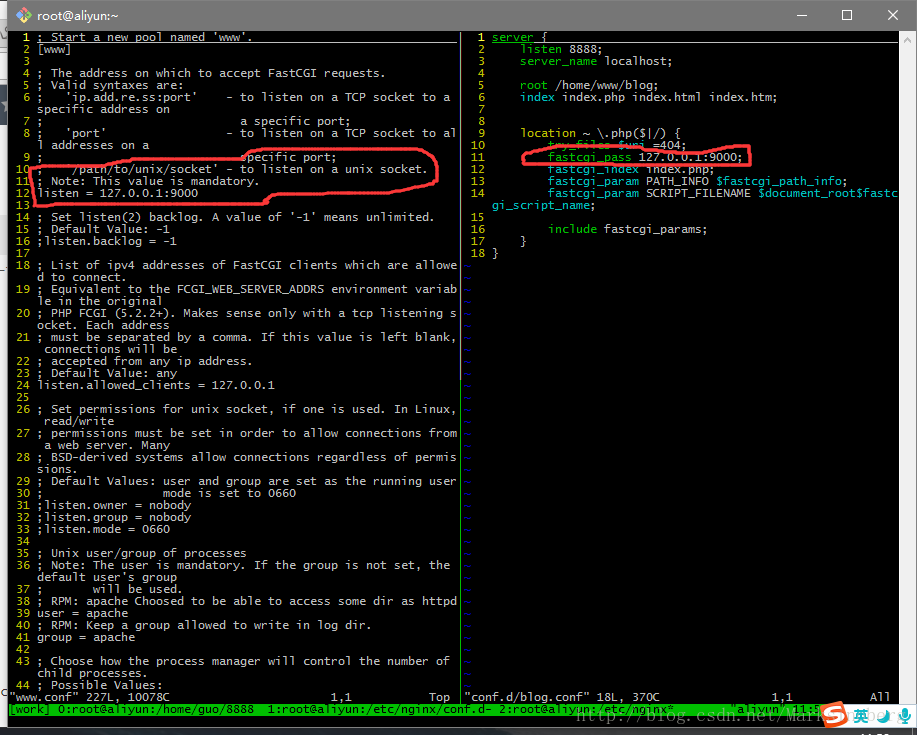Nginx-一個IP配置多個站點
分享一下我老師大神的人工智慧教程!零基礎,通俗易懂!http://blog.csdn.net/jiangjunshow
也歡迎大家轉載本篇文章。分享知識,造福人民,實現我們中華民族偉大復興!
對於Nginx,一個IP上配置多個站點還是很常見的。尤其是在開發環境上,更是如此。
下面在我的阿里雲上簡單的實現這樣一個需求:
在一個IP上通過對埠區分來配置多個站點。
環境
手頭上正好有一臺阿里雲學生機,趁著沒過期,就拿來用吧。
- 作業系統:centOS7
- php-fpm
- Nginx
初始化
在centos上搭建php-fpm+nginx環境不是很難,網上有很多的帖子,按照上面講解的,把需要安裝的軟體安裝一下就行了。
目錄一覽
安裝完畢後,配置檔案通常會在/etc/nginx目錄下,我這邊的內容如下:
裡面的nginx.conf就是預設的配置檔案了。下面簡單的來看下里面的大致內容。
一般來說,除非有特別需求,我們不會修改nginx.conf
我個人認為裡面比較重要的配置項有這麼幾個:
- http:這個節點就代表了一個Nginx,是我們的大總管。它內部可以有多個Server配置項,代表多個站點。
- include /etc/nginx/conf.d/*.conf; 這一行雖然看起來不起眼,但是對於配置多個站點而言,及極其的重要。這點待會再講。
- log_format: 日誌的格式,這點將體現在Nginx日誌記錄的動作上。
- access.log: 在這個選項的第一個單詞是main,就是剛才log_format定義的日誌格式了。後面對於error.log 同樣適用。
- Server節點:一個Server節點,包含了對一個站點的配置,這裡面的同名內容將會覆蓋http節點的配置,所以優先順序對於一個站點而言,相對更高一點。
- include /etc/nginx/default.d/*.conf 不難看到這個配置出現在Server節點內部,所以還是對本站點配置起作用的。這個default.d目錄存放的是對於所有Server節點通用性的功能,其存在的意義就是能讓我們少寫一些重複性的配置內容。而是抽取出來,放到一個通用的目錄下。
- location的內容,待會再講。
配置
下面進入正題,看看如何在一個IP上配置多個站點。那麼首先,我們需要先建立幾個資料夾,然後作為我們的多個站點。
站點準備
在home/www目錄下建立兩個資料夾,一個是blog一個是forum,然後裡面分別放一個index.php,注意內容可以良好的區分就可以了。
新增配置檔案
剛才我們也瞭解到,有多個站點的話其實就是多個Server節點,在nginx.conf中通過include /etc/nginx/conf.d/*.conf來引入到了http節點,所以我們只需要在/etc/nginx/conf.d/目錄下建立我們特定於某個站點所需要的配置檔案就可以了。
注意: 注意字尾名為.conf,不然按照include的規則,無法正確引入相關的配置檔案。
你也可以像我這麼做,如下:
左側的fastcgi_param SCRIPT_FILENAME 寫錯了,應該是$document_root,圖片上沒改過來,這點明確一下就可以了。
新增完配置檔案之後就可以,重啟Nginx了。在CentOS上重啟的命令如下:
systemctl restart nginx
- 1
如果你的是Debian系的Linux的話,也可以使用:
service nginx restart
- 1
這時,可以通過瀏覽器訪問,看看我們的配置項到底成功了沒有。
這樣就成功的在一個IP上通過埠不同,配置了多個站點了。
疑難雜項
一開始剛剛接觸Nginx的時候,對這個配置檔案實在是摸不著頭腦。那個時候,在我的印象中,php+apache才是黃金組合,沒想到隨著接觸Nginx的時間變長,php-fpm+nginx的組合讓我大開眼界。
在配置的道路上,總會有那麼幾個問題,一直困擾著我,下面我就總結一下,我個人認為的比較重要的問題吧。
fastcgi_pass
在Server節點的location內部,有這麼一個配置項。很是讓人摸不著頭腦。
location ~ \.php$ { root /home/wwwroot; fastcgi_pass 127.0.0.1:9000; #fastcgi_pass unix:/var/run/php-fpm/php-fpm.sock; #fastcgi_pass unix:/tmp/php-cgi.sock; try_files $uri /index.php =404; fastcgi_split_path_info ^(.+\.php)(/.+)$; fastcgi_index index.php; fastcgi_param SCRIPT_FILENAME $document_root$fastcgi_script_name; include fastcgi_params; }
- 1
- 2
- 3
- 4
- 5
- 6
- 7
- 8
- 9
- 10
- 11
從上面的配置檔案中,我們也看到了好多個對它的不同的配置,那麼到底該怎麼選擇呢?
在網上我找到了這麼一條回答,感覺人家講的挺好的。有興趣的可以看看下面這篇文章。https://segmentfault.com/q/1010000004854045
總結來講,有這麼幾點內容:
Nginx+php-fpm的程序間通訊有兩種方式
一個是TCP,另一個是Unix Domain Socket。
- TCP: 格式為
IP:埠, 可以跨伺服器。 - Unix Domain Socket不經過網路,只能用於Nginx跟PHP-FPM都在同一個伺服器上的場景。
那麼,對我們來說,要怎麼選擇呢? 答案是取決於php-fpm的配置。有下面兩種方式:
- 方式一:
php-fpm.conf: listen = 127.0.0.1:9000nginx.conf:fastcgi_pass 127.0.0.1:9000
- 1
- 2
- 3
- 方式二:
php-fpm.conf: listen = /tmp/php-fpm.socknginx.conf: fastcgi_pass unix:/tmp/php-fpm.sock
- 1
- 2
這裡面php-fpm.sock是一個檔案,是由php-fpm生成的,型別為srw-rw—-, 具體這個路徑怎麼寫,還是取決於你本地的php-fpm生成的sock檔案的位置。
這兩種都可以成功讓php-fpm和Nginx組合起來,區別什麼的,貼出大佬的原話應該比較有說服力。
UNIX Domain Socket可用於兩個沒有親緣關係的程序,是目前廣泛使用的IPC機制,比如X Window伺服器和GUI程式之間就是通過UNIX Domain Socket通訊的.這種通訊方式是發生在系統核心裡而不會在網路裡傳播.UNIX Domain Socket和長連線都能避免頻繁建立TCP短連線而導致TIME_WAIT連線過多的問題.對於程序間通訊的兩個程式,UNIX Domain Socket的流程不會走到TCP那層,直接以檔案形式,以stream socket通訊.如果是TCP Socket,則需要走到IP層,對於非同一臺伺服器上,TCP Socket走的就更多了.
所以,下次就不用再糾結這個問題了,php-fpm.conf和nginx.conf的相關項保持一致就好了。
502 Bad GateWay
前幾天Nginx還工作的好好的,不知道為啥,這週一一上班就出現了這個問題。
檢視下Nginx的錯誤日誌:tail -f /var/log/nginx/error.log
結果發現了下面的內容:
FastCGI send in stderr: "Primary script unknown" while reading response header from upstream...
- 1
網上大部分對此的解釋是:
# nginx.conf 配置檔案中fastcgi_param 中/script的問題,改成$document_root就好了。
- 1
我也照著改了下,發現還是不行,突然想到上週五修改了目錄許可權,去掉了寫許可權,會不會是這個問題呢,然後就抱著試一試的態度,執行了下面的命令:
chmod -R 775 target/path
- 1
然後就重啟了下Nginx,驚訝的發現問題解決了。
真的是很無語的一個問題,所以下次再出現502的錯誤時,就多了一個參考的錯誤修復選項了。
總結
關於Nginx的配置,內容實在是太多了,暫且就先總結到這裡吧。
給我老師的人工智慧教程打call!http://blog.csdn.net/jiangjunshow
 你好! 這是你第一次使用 **Markdown編輯器** 所展示的歡迎頁。如果你想學習如何使用Markdown編輯器, 可以仔細閱讀這篇文章,瞭解一下Markdown的基本語法知識。
你好! 這是你第一次使用 **Markdown編輯器** 所展示的歡迎頁。如果你想學習如何使用Markdown編輯器, 可以仔細閱讀這篇文章,瞭解一下Markdown的基本語法知識。
新的改變
我們對Markdown編輯器進行了一些功能拓展與語法支援,除了標準的Markdown編輯器功能,我們增加了如下幾點新功能,幫助你用它寫部落格:
- 全新的介面設計 ,將會帶來全新的寫作體驗;
- 在創作中心設定你喜愛的程式碼高亮樣式,Markdown 將程式碼片顯示選擇的高亮樣式 進行展示;
- 增加了 圖片拖拽 功能,你可以將本地的圖片直接拖拽到編輯區域直接展示;
- 全新的 KaTeX數學公式 語法;
- 增加了支援甘特圖的mermaid語法1 功能;
- 增加了 多螢幕編輯 Markdown文章功能;
- 增加了 焦點寫作模式、預覽模式、簡潔寫作模式、左右區域同步滾輪設定 等功能,功能按鈕位於編輯區域與預覽區域中間;
- 增加了 檢查列表 功能。
功能快捷鍵
撤銷:Ctrl/Command + Z
重做:Ctrl/Command + Y
加粗:Ctrl/Command + B
斜體:Ctrl/Command + I
標題:Ctrl/Command + Shift + H
無序列表:Ctrl/Command + Shift + U
有序列表:Ctrl/Command + Shift + O
檢查列表:Ctrl/Command + Shift + C
插入程式碼:Ctrl/Command + Shift + K
插入連結:Ctrl/Command + Shift + L
插入圖片:Ctrl/Command + Shift + G
合理的建立標題,有助於目錄的生成
直接輸入1次#,並按下space後,將生成1級標題。
輸入2次#,並按下space後,將生成2級標題。
以此類推,我們支援6級標題。有助於使用TOC語法後生成一個完美的目錄。
如何改變文字的樣式
強調文字 強調文字
加粗文字 加粗文字
標記文字
刪除文字
引用文字
H2O is是液體。
210 運算結果是 1024.
插入連結與圖片
連結: link.
圖片: ![]()
帶尺寸的圖片: ![]()
當然,我們為了讓使用者更加便捷,我們增加了圖片拖拽功能。
如何插入一段漂亮的程式碼片
去部落格設定頁面,選擇一款你喜歡的程式碼片高亮樣式,下面展示同樣高亮的 程式碼片.
// An highlighted block var foo = 'bar'; 生成一個適合你的列表
- 專案
- 專案
- 專案
- 專案
- 專案1
- 專案2
- 專案3
- 計劃任務
- 完成任務
建立一個表格
一個簡單的表格是這麼建立的:
| 專案 | Value |
|---|---|
| 電腦 | $1600 |
| 手機 | $12 |
| 導管 | $1 |
設定內容居中、居左、居右
使用:---------:居中
使用:----------居左
使用----------:居右
| 第一列 | 第二列 | 第三列 |
|---|---|---|
| 第一列文字居中 | 第二列文字居右 | 第三列文字居左 |
SmartyPants
SmartyPants將ASCII標點字元轉換為“智慧”印刷標點HTML實體。例如:
| TYPE | ASCII | HTML |
|---|---|---|
| Single backticks | 'Isn't this fun?' |
‘Isn’t this fun?’ |
| Quotes | "Isn't this fun?" |
“Isn’t this fun?” |
| Dashes | -- is en-dash, --- is em-dash |
– is en-dash, — is em-dash |
建立一個自定義列表
- Markdown
- Text-to- HTML conversion tool
- Authors
- John
- Luke
如何建立一個註腳
一個具有註腳的文字。2
註釋也是必不可少的
Markdown將文字轉換為 HTML。
KaTeX數學公式
您可以使用渲染LaTeX數學表示式 KaTeX:
Gamma公式展示 是通過尤拉積分
你可以找到更多關於的資訊 LaTeX 數學表示式here.
新的甘特圖功能,豐富你的文章
gantt
dateFormat YYYY-MM-DD
title Adding GANTT diagram functionality to mermaid
section 現有任務
已完成 :done, des1, 2014-01-06,2014-01-08
進行中 :active, des2, 2014-01-09, 3d
計劃一 : des3, after des2, 5d
計劃二 : des4, after des3, 5d
- 關於 甘特圖 語法,參考 這兒,
UML 圖表
可以使用UML圖表進行渲染。 Mermaid. 例如下面產生的一個序列圖::
這將產生一個流程圖。:
- 關於 Mermaid 語法,參考 這兒,
FLowchart流程圖
我們依舊會支援flowchart的流程圖:
- 關於 Flowchart流程圖 語法,參考 這兒.
匯出與匯入
匯出
如果你想嘗試使用此編輯器, 你可以在此篇文章任意編輯。當你完成了一篇文章的寫作, 在上方工具欄找到 文章匯出 ,生成一個.md檔案或者.html檔案進行本地儲存。
匯入
如果你想載入一篇你寫過的.md檔案或者.html檔案,在上方工具欄可以選擇匯入功能進行對應副檔名的檔案匯入,
繼續你的創作。
註腳的解釋 ↩︎